Amazon Fire TV StickはAmazonプライムビデオやABEMAなど、ご自宅のテレビに接続して大画面でインターネットを楽しめるツール。
興味はあるけど機械音痴だし接続するのとか苦手><という方もいますよね。
私も機械音痴で苦手なタイプですが、こんな私にも簡単にできたので誰でも出来ちゃいます!
スポーツ観戦や映画などiPhoneやタブレットで見るのもいいけれど、自宅にいるならテレビと繋いで大画面で見るほうがより楽しめますよ。
この記事では…
Amazon Fire TV Stickの初期設定方法・テレビに接続する手順を解説!
Fire TV Stickってなに?
Fire TV Stickでなにができるの?
Fire TV Stickのメリットやデメリットは?
Amazon Fire TV Stickの接続方法が不安で購入を迷っている方に参考になると嬉しいです^^
![]() Amazonのサブスク一覧のまとめ!値段や特長・どんな人におすすめのサービスかご紹介!
Amazonのサブスク一覧のまとめ!値段や特長・どんな人におすすめのサービスかご紹介!
Amazonプライム会員になるメリットやデメリットは?無料で楽しむ方法や料金解約方法も!
目次
Amazon Fire TV Stickの初期設定方法は?テレビに接続する手順を解説!
Fire TV Stickを利用するには接続するテレビなどのディスプレイとWi-Fiが必要です。
これさえそろっていれば、Fire TV Stickが手元に届いたら即日使えますよ^^
私が購入したのはFire TV Stick – Alexa対応音声認識リモコン(第3世代)付属 | ストリーミングメディアプレーヤー

中身はこちらの6点
①Alexa対応音声認識リモコン
②Fire TV Stick
③電源アダプター
④USBケーブル
⑤HDMI延長ケーブル
⑥リモコン用単4電池2本

テレビへの接続方法
テレビへの接続方法は超簡単!
①まずは箱からすべて取り出して、リモコンの背面の蓋をあけて電池を入れます。
②あとは写真のように4点を順番につなぎます。
(電源アダプター→USBケーブル→Fire TV Stick→HDMI延長ケーブル)

③つなぎ合わせたUSBケーブルの一方をテレビのHDMIポートに差し込みます。
反対側の電源アダプターは、近くの電源コンセントに差し込みます。

我が家のテレビは入力1も入力2もあいていたので、入力1に繋げました。
のちのちの設定で入力1を選択しますよ
④リモコンの左上にある電源ボタンを押して電源を入れたら準備完了、テレビとの接続は終了です^^
リモコンのセットアップ方法
テレビとの接続が終了したので、次はテレビをWi-Fiに接続してセットアップしていきます!
ひたすらテレビの表示に従って作業するだけなので、何も難しくありませんよ^^
セットアップする前に準備しおくとスムーズなのは・・・
ご自宅のWi-FiのパスワードとAmazonのアカウント
事前に準備しておきましょう!
①Fire TV Stickをテレビに接続して電源を入れてしばらくすると、以下の画面が表示されます
【Press 〇 to start】
Pressのあとに表示されているマークをリモコンで押します。

②言語を選択します。
日本の方なら日本をを選びます

その後、ネットワークをスキャン中と表示されます。

③Wi-Fiに繋げます。
テレビ画面に表示されたWi-Fiで、ご自身が自宅で使っているWi-Fiを選択します。

Wi-Fiのパスワードを入力します!

パスワードの入力するとこんな画面に変わります。



④Amazonのアカウントにサインインします

Amazonのアカウントを持っている方は左側を選択、初めての方は右側を選択して、それぞれ画面の指示通りに入力していきます。

これでAmazonのアカウントと紐づけできました!
あとはこんな表示がされます。



これで完了です!
あとは利用するアプリをダウンロードして、利用したいサービスを選択するだけ。
スマホの画面がテレビに映しだされているだけで、スマホの画面で操作していることと同じです^^
⑤おまけ
我が家はABEMAの無料体験を利用して、那須川天心選手と武尊選手の対戦【THE MATCH2022】を無料視聴します^^
なので早速ABEMAをダウンロードしましたよ!
ぜひ同じように無料視聴を希望の方はこちらから↓↓↓
天心武尊の放送を無料で視聴する方法はある?ABEMAのPPVチケットの値段や放送時間・解約方法も!





Amazon Fire TV Stickとは?
そもそもAmazon Fire TV Stickってなに?という方もいるかもしれません。
Amazon Fire TV Stickとは、テレビ向けの映像出力デバイスのこと。
お手持ちのテレビのHDMI端子にAmazon Fire TV Stickを接続することで、テレビでインターネットのコンテンツを楽しむことができるのです。
テレビ+スマホのようなイメージですね。
こうした機能を搭載したスマートテレビは買い替えが必要ですし、まだまだ高価なものもあります。
その点Amazon Fire TV Stickの優れている点は、お手持ちのテレビに接続してWi-Fiをつなぐだけで楽しめるところ。
またAmazon Fire TV Stick自体も安価なので、テレビを買い替えることと比較すればお手軽に便利で楽しい機能を搭載できる優れもの!
普段スマホやタブレットで見ているABEMAやhuluなども、テレビ画面に大きく映し出して楽しむことができます。
スポーツ観戦やアーティストのライブ映像・映画などもド迫力で楽しむことができておうち時間がさらに楽しくなりますよ。
Amazon Fire TV Stickでできることってなに?
Amazon Fire TV Stickを購入したらなにができるのかご紹介します^^
1.アマゾンプライム会員の特典を楽しむことができる
2.テレビでインターネットが使える
3.音声検索が使える
4.テレビで動画が見れる
5.テレビでゲームを楽しめる
6.テレビで音楽がきける
7.スマホの画面をテレビに映せる
8.Amazon Echo(アレクサ)との連動
これまでスマホやタブレットで利用していたアプリなどのサービスを、テレビにつないだ大画面で利用することができます。
具体的には、携帯で撮った写真アルバムをテレビに映して、旅の記録や思い出の写真を家族やお友達と楽しんだり。
地上波放送では見られないスポーツの試合などを、テレビで観戦したり・・・。
アーティストのライブ映像や映画などをテレビ画面で楽しむことができます。
我が家もこれまでタブレットで見ていた韓国ドラマやアニメがテレビで見れて子供に大好評!
スマートテレビを購入しなくてもFire TV Stickを買うだけでテレビで楽しめるのはとってもお手頃ですね^^
Fire TV Stickのメリットやデメリットは?
買ってから失敗したくないのは誰もが思うこと。
Amazon Fire TV Stickを購入するメリットやデメリットについてご紹介します!
デメリットは?!
- ゲームのラインナップが少な目
- 音声検索はAmazon関連のみ
- ゲームは4Kモデルでないと重い
- 5GHzの対応チャンネルが少ない
そもそもゲーム機ではないので仕方ないですが、ゲームを楽しむのを目的とされている方には向いていないですね。
またゲームは重くなってしまうというデメリットもあります。
ゲーム以外にも言えることですが、CPU/メモリが4Kモデルのほうが優れていますので、動作が重いのが気になる方は4Kモデルを選んでおきましょう。
またAlexa対応ということで期待されている方もいるかもしれませんが、音声の検索はアマゾン関連のサービスに限定されているそうです。
ちょっと残念ですよね。
またFire TV Stickは5GHz対応のチャンネルが少ないので、Wi-Fiルーターの設定を変更しないと5GHzに変更することはできません><
メリットは?!
- 価格が安い!
- 動画配信サービスが多い!
- Alexaのリモコンが便利!
- インターネット・ゲーム・音楽鑑賞もできる!
- Androidのミラーリングに対応
- 子供向け利用制限ができる!
- オプションで延長保証がある!
Fire TV Stickはメリットがたくさん!
アマゾンのFire TV Stickは圧倒的に安いのが魅力。
GoogleのChrome CastやAppleのApple TVも似たような製品ではありますが、とにかくFire TV Stickが圧倒的に安いんですね。
またFire TV Stickで楽しめる動画配信サービスはこんなにあるんです!
- Amazonビデオ
- Amazonプライムビデオ
- DAZN
- FOD
- NETFLIX
- Hulu
- AbemaTV
- Youtube
- U-NEXT
- Paravi
- dTV
- GYAO!
- niconico動画
こんなにたくさんあるので、映画にドラマにスポーツ観戦にライブに一日中見ていられますよね。
近年はおうちで過ごす時間が増えている家庭がたくさんあるので、大人だけでなく子供が楽しめるものもたくさんあって一層おうち時間が充実しそうですね!
他にも天気予報やスポーツの試合結果などがわかる音声検索ができたり、音楽を聴いたりゲームをすることも可能。
また子供には不適切なチャンネルを利用制限することもできるので、家族みんなで楽しめますよね。
オプションで保証が90日から2年まで延長することができるので、不安な方は不具合品の代替えや返品費用も保証されている延長保証をつけておくのがおすすめです!
簡単にまとめてみましたが、圧倒的にメリットの方が多め。
あとは実際に購入して利用してみると、良さがもっと体感できるのかなと思います。
Amazon Fire TV Stickの初期設定方法は?テレビに接続する手順を解説!まとめ
Fire TV Stickの初期設定方法について、手順をわかりやすくご紹介しました!
なんだか便利で面白そうと思っていても、使い方や初期の設定方法が不安で購入できない方がいるそうです。
似ている他社製品と比較してみても、断然お買い得で楽しめるのがAmazon Fire TV Stickです。
子どもから大人まで楽しめるサービスがたくさん、しかもスマートテレビを購入するよりも遙かにお手頃な価格で楽しめます。
届いたその日から楽しめちゃうので、地上波放送がないスポーツ観戦など楽しみにしているチャンネルがある方ならば、Fire TV Stickを購入してまずは無料お試し期間を利用してはじめてみるのもおすすめです。
メリットやデメリットを参考に、これから購入してみたい方に少しでもお役にたてたら嬉しいです^^
天心武尊の放送を無料で視聴する方法はある?ABEMAのPPVチケットの値段や放送時間・解約方法も!